[Tips] Cách Tạo USB Cài Win 10 Chuẩn UEFI & LEGACY Đơn Giản Nhất
Cài windows là công việc diễn ra khá phổ biến và thường xuyên vì đây là hệ điều hành phổ biến nhất thế giới. Tuy nhiên để cài win nhanh chóng và chuẩn chỉnh không phải là điều dễ, và việc quan trọng nhất trước khi cài windows là tạo USB Boot. Cùng Openwin.org tìm hiểu cách tạo USB cài win 10 chuẩn UEFI và LEGACY nhé
1. USB Boot là gì?

Thông thường, người dùng không thể cài WIN trực tiếp khi máy tính đang chạy hệ điều hành (đang ở giao diện Desktop), vì thế cách cài WIN đơn giản nhất là dùng một chiếc USB. Và để hệ thống máy tính đọc được bộ cài đặt WIN trong USB thì chiếc USB phải được nạp BOOT (bộ khởi động).
Ngoài mục đích cài WIN, USB Boot còn có thể tùy biến để cứu dữ liệu trên ổ cứng, sửa lỗi ổ cứng, hệ thống, sửa lỗi WIN, phân vùng ổ cứng, phá mật khẩu máy tính khi quên và hàng trăm thứ hay ho khác. Tất nhiên, Điện máy XANH sẽ bật mí cho bạn toàn bộ những thủ thuật có thể làm được với USB Boot trong các bài viết sau, hãy đón xem nhé!
Lưu ý trước khi tạo USB Boot:
- Khi tạo USB Boot mọi dữ liệu trên USB sẽ bị mất đi, vì thế bạn cần sao lưu dữ liệu trước khi thực hiện.
- Thao tác tạo USB Boot để cài WIN không khó như bạn nghĩ, vì thế hãy tự tin lên nhé!
- Chuẩn bị 1 USB có dung lượng trên 4 GB để tạo USB Boot .
- Tải file ISO cho Windows 7 hoặc Windows 10 (file ISO là file chứa dữ liệu của bộ cài đặt WIN).
2. Hướng dẫn tạo USB Boot cài WIN 10/7 chuẩn UEFI và LEGACY bằng Rufus
Ưu điểm:
- Tạo được USB Boot có thể chạy trên cả 2 chuẩn UEFI và LEGACY (UEFI là chuẩn mới hỗ trợ nhiều tính năng, tiện ích hơn so với LEGACY, tuy nhiên UEFI chỉ hỗ trợ cài đặt WIN 7, 10 phiên bản 64 bit, còn LEGACY hỗ trợ đầy đủ các phiên bản hệ điều hành).
- Thao tác đơn giản, có thể áp dụng cho những bạn không có kiến thức về Boot WIN, cài đặt WIN.
- Là phần mềm uy tín đang được nhiều người sử dụng.
Bước 1: Tải phần mềm Rufus mới nhất bằng cách nhấn vào đường dẫn sau:
Di chuyển xuống mục Download > Sau đó chọn vào link tải Rufus đầu tiên.
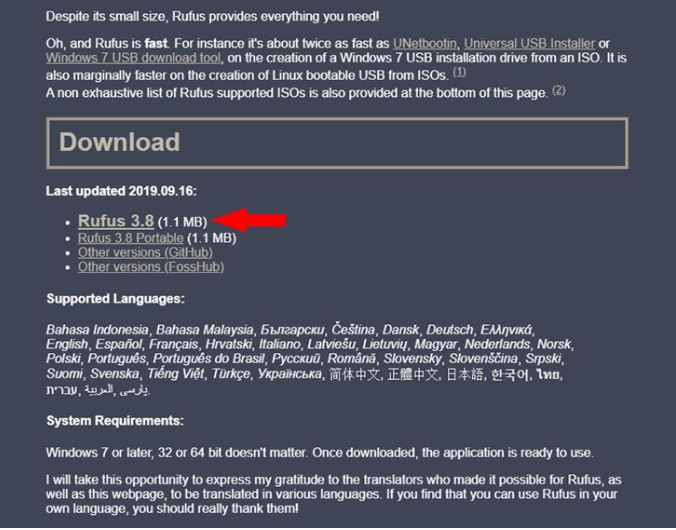
Bước 2: Khởi động Rufus vừa tải về, bạn sẽ thấy giao diện chính của phần mềm như sau. Lúc này hãy nhớ kết nối USB với máy tính vừa cài đặt Rufus nhé!
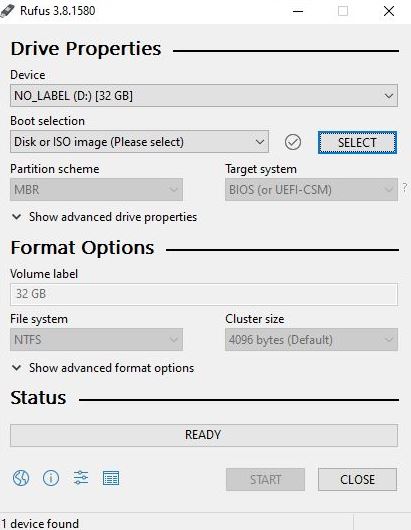
Bước 3: Trên giao diện chính của phần mềm tạo USB Boot WIN Rufus, bạn thao tác theo hình hướng dẫn sau:
- (1): Chọn vào tên USB của bạn.
- (2): Nhấn vào SELECT để chọn file ISO (file cài đặt) Windows 7 hoặc Windows 10 bạn đã tải về trước đó.
- (3): Partition scheme: Lúc này bạn cần nhấn tổ hợp phím Alt + E để kích hoạt tính năng ẩn tạo USB 2 phân vùng.
- (4): Target system: Hệ thống tự động chọn vào BIOS or UEFI.
- (5): Volume Lable: Đặt tên USB Boot của bạn, gợi ý hãy đặt tên sao cho có ý nghĩa nhất, ví dụ: USB CAI WIN 10.
- (6): File System: Chọn NTFS (khuyến nghị).
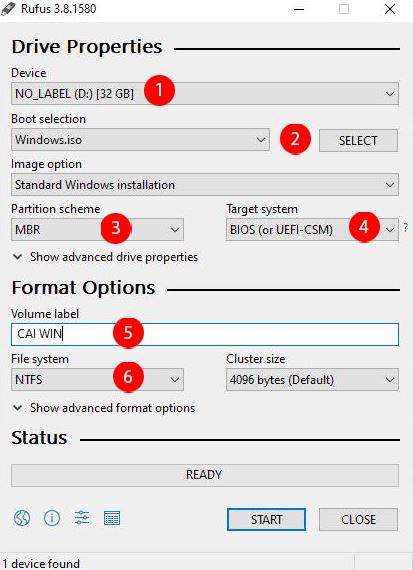
Bước 4: Nhấn START để bắt đầu quá trình tạo USB Boot để cài WIN 7, 10 cho máy tính, laptop.
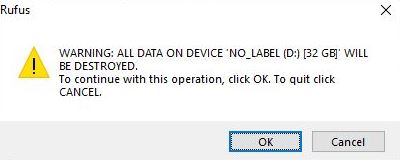
Lúc này Rufus hỏi bạn có muốn format (xóa dữ liệu) USB hay không? Hãy nhấn OK để bắt đầu quá trình xóa và tạo USB Boot nhé!
Bước 5: Nếu quá trình tạo USB Boot hoàn tất, bạn sẽ nhận được thông báo READ màu xanh.
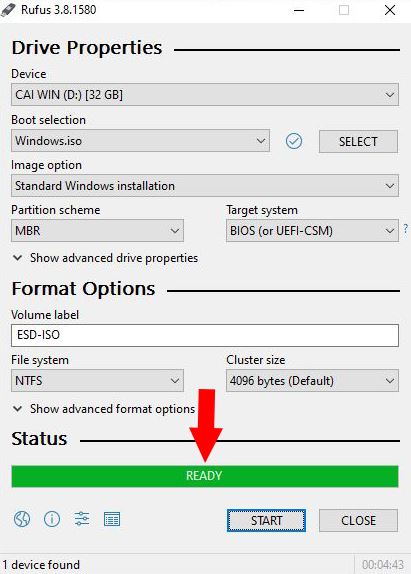
Lưu ý: Trong quá trình tạo USB Boot nếu gặp lỗi thì rất có thể file ISO (bộ cài đặt Windows) đã bị lỗi, hoặc USB đang để chế độ chỉ đọc (tìm thanh gạt trên USB để chuyển sang chế độ đọc/ghi).
Bước 6: Sau khi tạo USB Boot Win 7 hoặc Win 10 thành công, bạn có thể sử dụng chúng để tự cài đặt hệ điều hành (cài WIN) rồi đấy!
3. Cách kiểm tra USB Boot có hoạt động hay không?
Bước 1: Tải về phần mềm kiểm tra USB Boot MobaLiveCD theo đường dẫn sau:
Bước 2: Click chuột phải vào file MobaLiveCD vừa tải về > Chọn Run as Administrator (chạy với quyền quản trị).
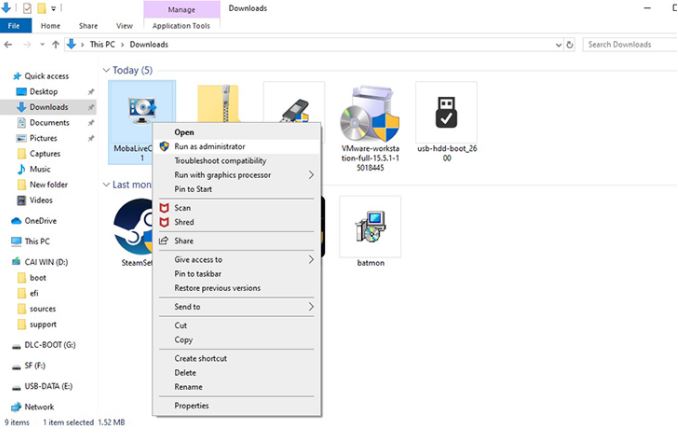
Bước 3: Chọn vào Run the LiveUSB.
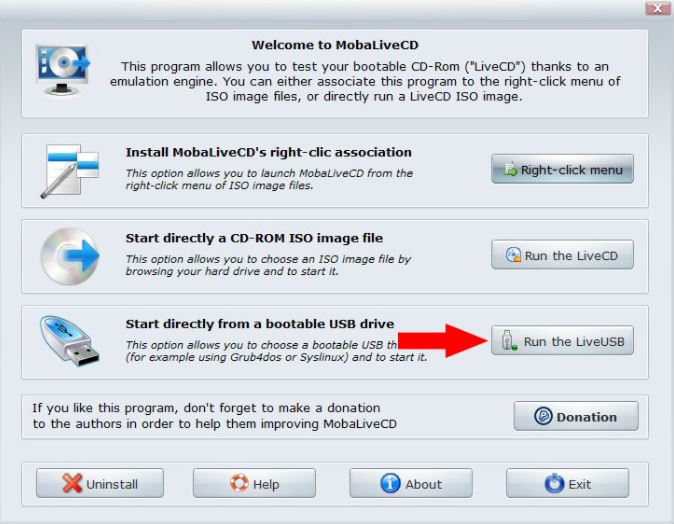
Bước 4: Chọn USB bạn muốn kiểm tra.
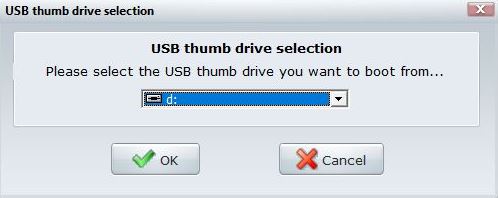
Bước 5: Nhấn No để bỏ qua tính năng tạo đĩa ảo.
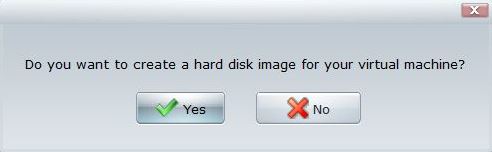
Bước 6: Lúc này cửa sổ mới hiện ra và bạn có thể kiểm tra thử các tính năng trong USB Boot.
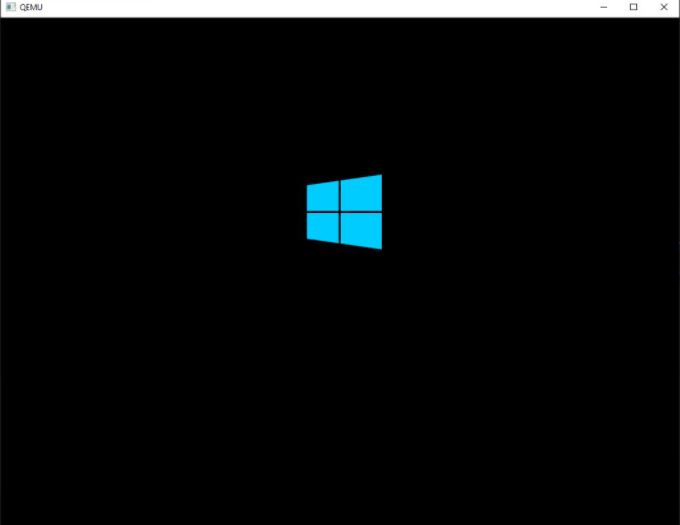
Trên đây là hướng dẫn tạo USB cài Win 10/7 đơn giản từ Openwin.org. Chúc bạn thực hiện thành công. Nếu có vướng mắc gì hãy để lại bình luận bên dưới, đội ngũ admin sẽ giải đáp nhé
Xem thêm:
[Tìm Hiểu] 9 Lỗi Khi Cài Win 10 Hay Gặp Phải & Cách Khắc Phục
Bài viết [Tips] Cách Tạo USB Cài Win 10 Chuẩn UEFI & LEGACY Đơn Giản Nhất đã xuất hiện đầu tiên vào ngày Blog game, phần mềm, thủ thuật, hỏi đáp mới nhất 2021.
source https://openwin.org/tao-usb-cai-win-10/
Nhận xét
Đăng nhận xét